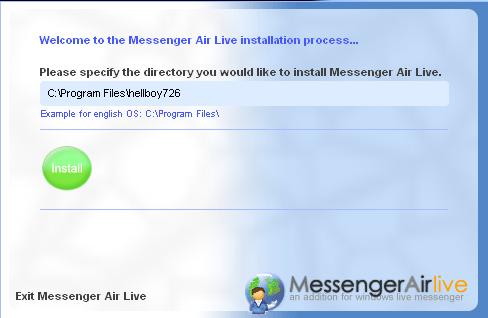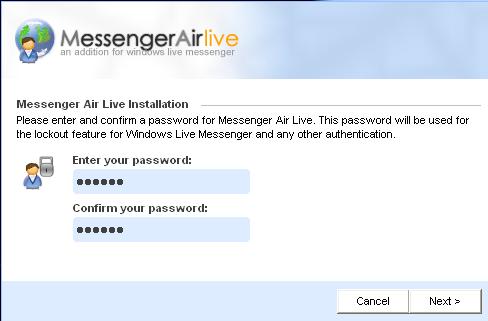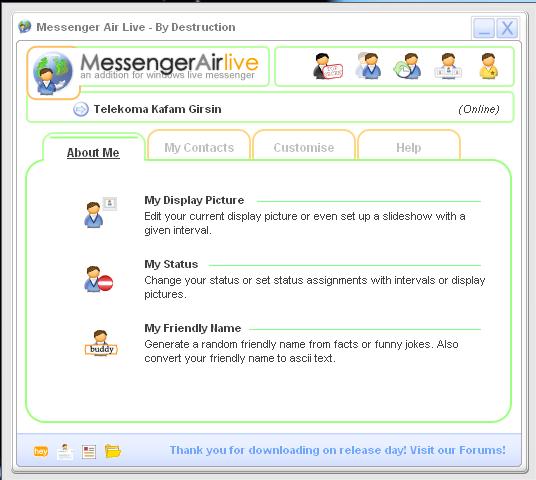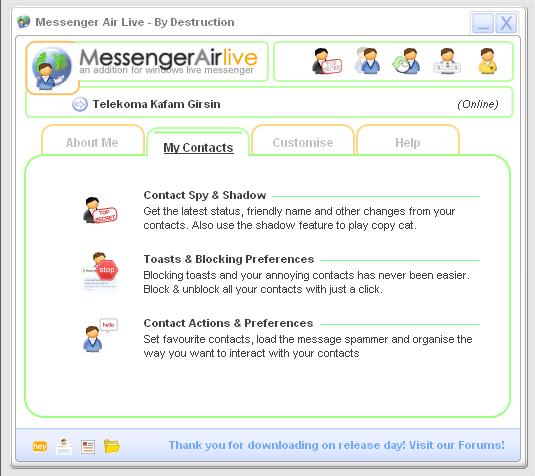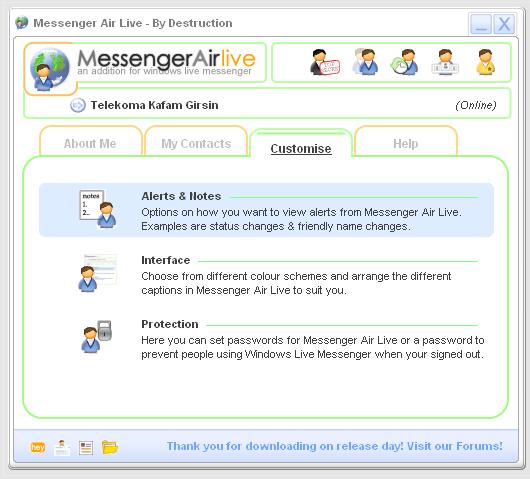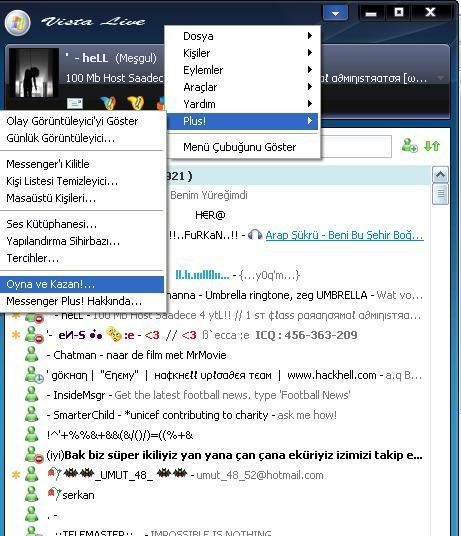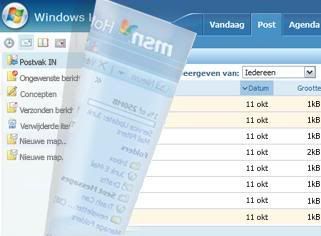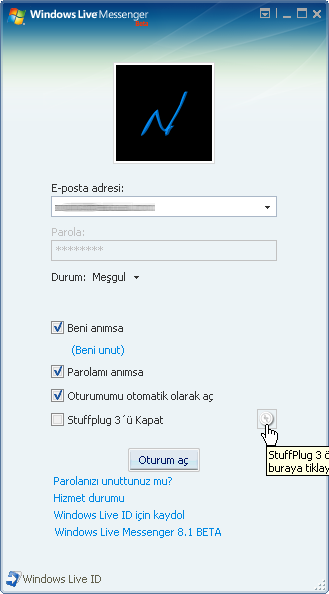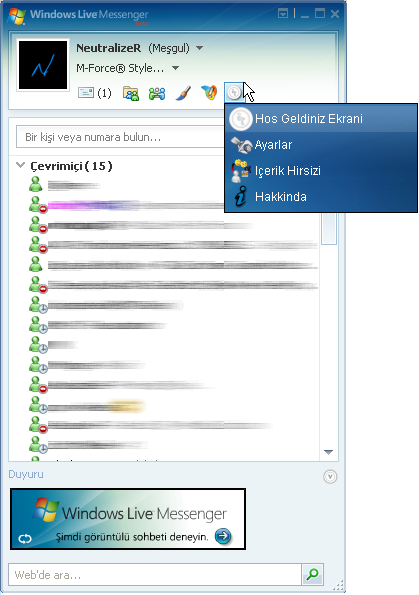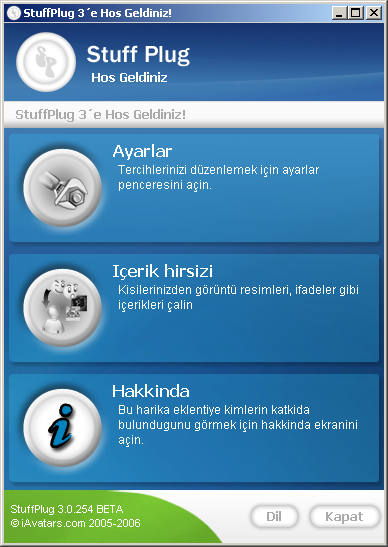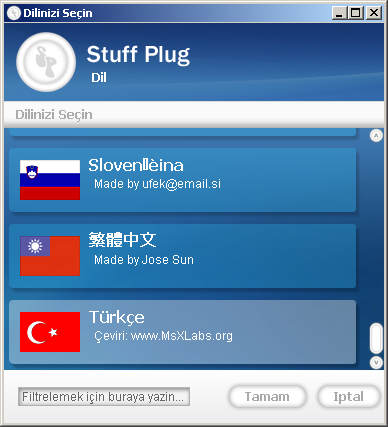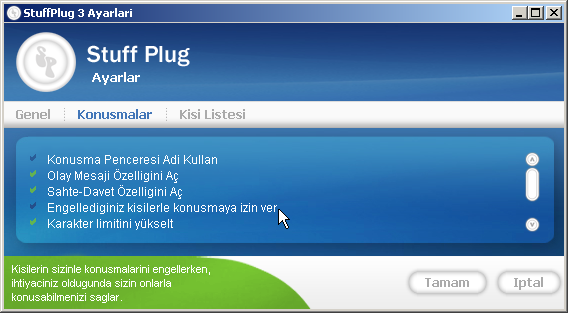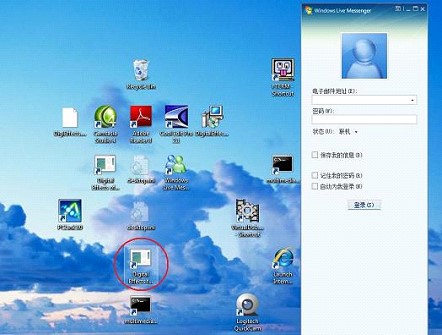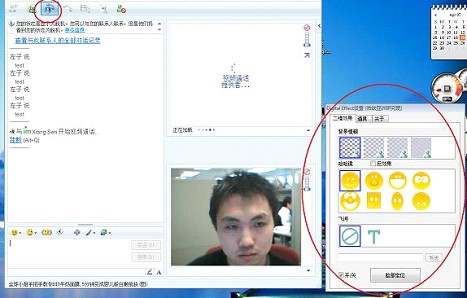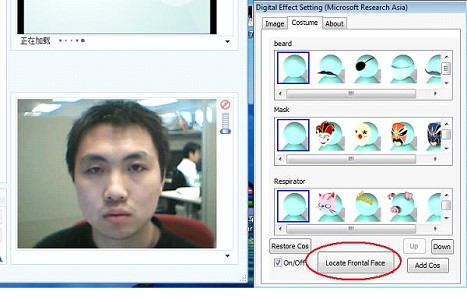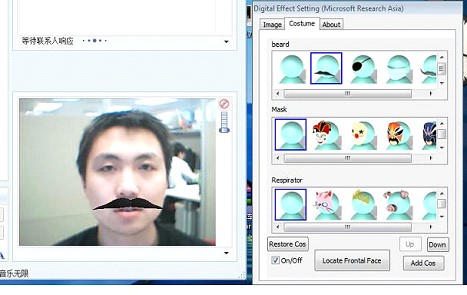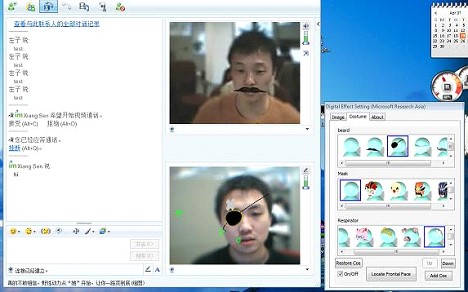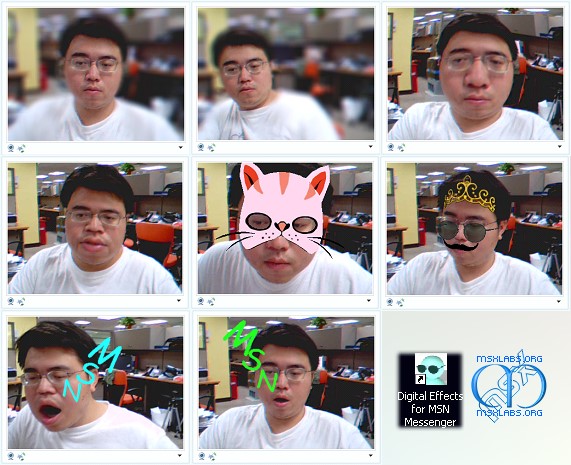Merhabalar..
Beta Aşamasından Kurtulan yazılımın tam sürümü yayınlandı. Messenger Air Live 2’yi ilk deneyenlerden olmak istiyorsanız, okumaya devam.
Messenger’a gelen bu eklentiyi ilk defa duyanlar için özelliklerini kısaca hatırlatalım.
:: Resimleriniz ile slayt hazırlayın, siz sohbet ederken o sırasıyla değişsin.
:: Msn durumunuzu ve resminizi otomatik değiştiren zamanlayıcı.
:: Takma isim üretici.
:: Kişilerinizin durumuna göre toplu olarak engelleme ya da engel kaldırma.
:: Karşı tarafın gölgesi gibi olabilme, onları durumlarını kopyalama.
:: Seçtiğiniz kişiyle ilgili özel uyarılar.
Kurulum: http://www.speedyshare.com/972134576.html yada altarnatif link olan http://rapidshare.com/files/44217533/Messenger_Air_Live_Final.zip.html dosyayı Download edin.
Dosyaları Zipten Çıkardıktan sonra, Setup Dosyasına tıklayın ve kurulumu başlatın,
Şöyle bir ekran ile karşılaşacaksınız.
install butonuna basın ve bir sonraki adıma geçin,
Herhangi bir şifre belirleyin ve next e tıklayın. işte bu kadar basit..
Dil ve Kurulum Hatası?
Yazılım şu an için sadece İngilizce; Türkçe ve diğer diller için biraz daha beklemeniz gerekecek. İndirmiş olduğunuz “.rar“lı dosyayı bir klasöre çıkartın. Setup dosyasına tıklayıp kurulumu başlatın. Kurulum sırasında comdlg32.ocx kayıp ya da hatalı şeklinde bir uyarı gelirse, indirmiş olduğunuz dosyaların arasında Needed klasörünü açın. İçerisindeki .ocx uzantılı dosyaları Windows/system32 klasörüne kopyalayın. Yazılımı kurarken Msn mutlaka açık olsun.
Programdan Görünümler;
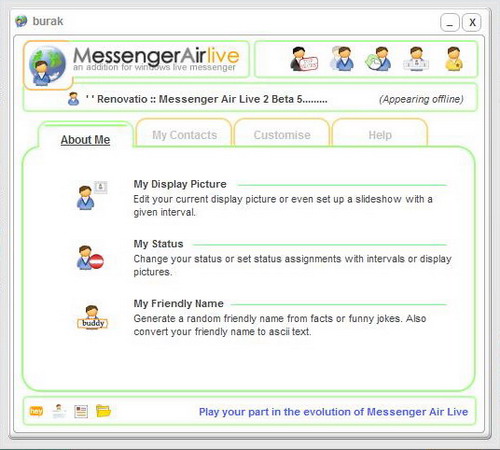
“About Me” Sekmesine Göz Atalım
Bu kısmın en önemli özelliklerinden bir tanesi, bir önceki sürümde de bulunan Msn’deki ekran resminizin belirli süreler içinde değişmesini sağlaması. Resimlerinizi seçiyorsunuz ve slayt şeklinde ilerliyor.
Bu bölümün ikinci özelliği, Msn’deki durumunuza göre ekran resminiz otomatik olarak değiyor. Bunun yanı sıra sizin belirlendiğiniz bir zamanlayıcı ile hem Msn durumunuz hem de Msn iletiniz otomatik olarak değişiyor.
Son özelliğimiz ise kullanıcı adları ile ilgili. Kullanıcı adınızı ilginç şekillerle yazmanızı sağlıyor.
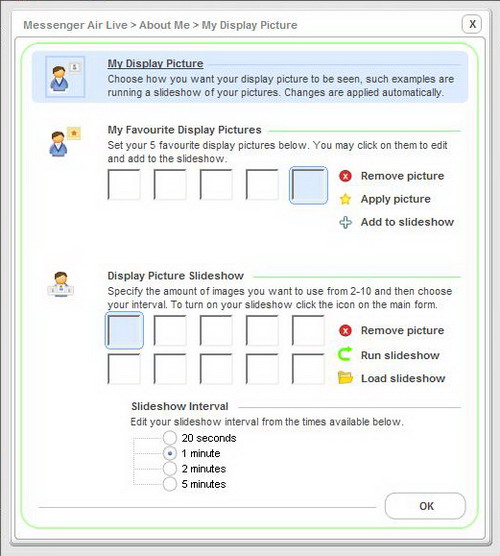
Slaytları hazırladığınız kısım, süreyi siz belirliyorsunuz.
“My Contacts” Kısmını İnceleyelim
Sanırım yazılımın en güzel bölümlerinden birisi bu kısım. Bu bölüm sayesinde Msn listenizde toplu engelleme ya da toplu engel kaldırma gibi özellikler bulunuyor. Şu an için kendi gruplarınızı toplu engelleyemiyorsunuz ancak “Tüm Kişi Listesi”, “Tüm Çevrimiçi Olanlar”, “Tüm Meşgul Olanlar” gibi durumlara göre engelleme yapabiliyorsunuz.
Diğer bir özelliği ise Msn listenizdeki bir kişinin tüm özelliklerinizi kendinize kopyalayabiliyorsunuz. Bunun dışında sizin için özel bir kullanıcı seçip o kişinin durumuna göre uyarı alabiliyorsunuz.
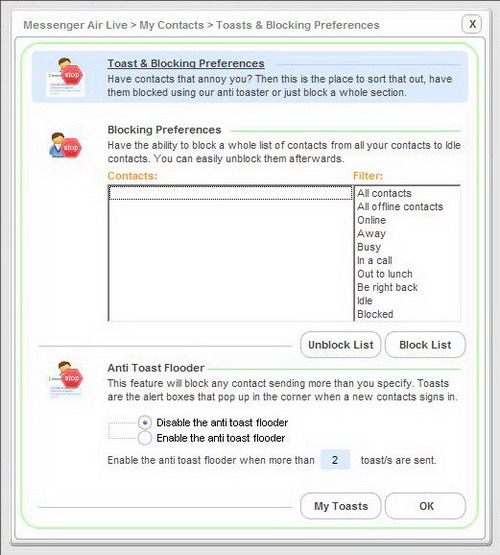
Grup olarak engelleme yaptığınız kısım.
Diğer Özellikler
Bunun dışında Air Live 2’nin kişiselleştirilebilir özellikleri bulunuyor. Arkaplan rengi ya da butonları değiştirebilirsiniz ya da PC’nizde Air Live’i sizden başkasının açmasını istemiyorsanız şifre koyabilirsiniz. Bunun dışında isminizi ya da başka bir şeyi sol üst köşeye yazdırabilirsiniz. Örnek olarak ilk yayınladığımız resme bakabilirsiniz.
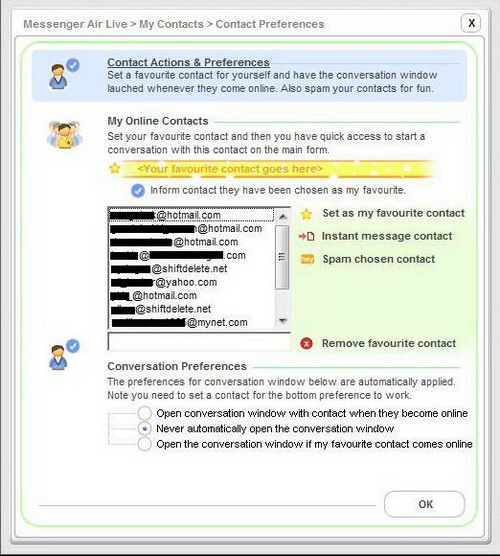
Sizin için özel kişiyi belirleyin, çevrimiçi olduğunda özel uyarı karşınıza gelsin.